Canon Legria HF R66 Black: Внешние соединения
Внешние соединения: Canon Legria HF R66 Black
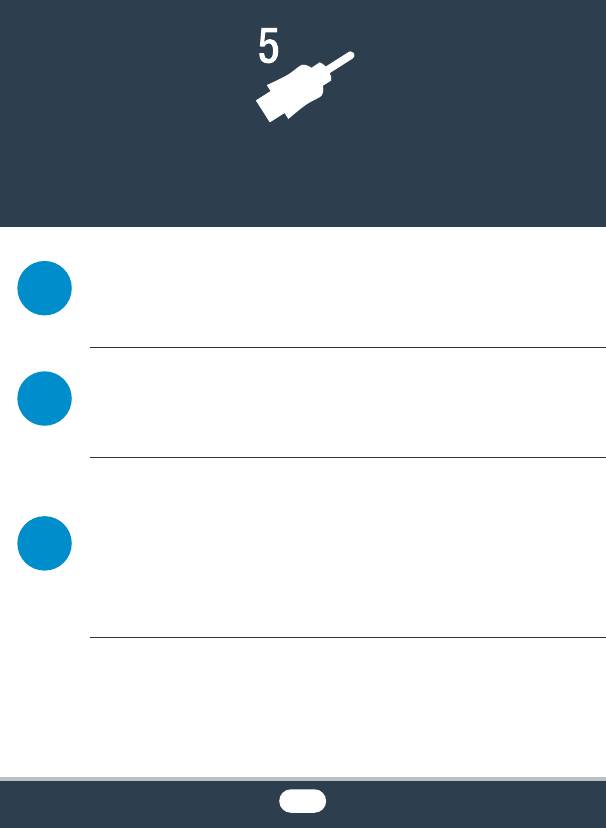
Внешние соединения
Разъемы на видеокамере
В этом разделе приводятся более подробные сведения о
160
выходных разъемах видеокамеры, а также схемы
подключения видеокамеры к другим устройствам.
Просмотр на экране телевизора
В этом разделе представлен порядок подключения камеры
165
к телевизору высокой четкости (HDTV) для воспроизведения
на нем записей.
Сохранение записей и их совместное
использование
В этом разделе описано сохранение записей на различные
167
устройства: компьютер, устройства видеозаписи,
дополнительное устройство CS100 Connect Station или на
внешний жесткий диск без использования компьютера
(только для моделей H).
* H Обратите внимание, что в этой главе
рассматриваются только подключения к устройствам с помощью
кабелей (проводные подключения). Сведения об использовании
удобных беспроводных подключений видеокамеры см. в разделе
Функции Wi-Fi (A 186).
159
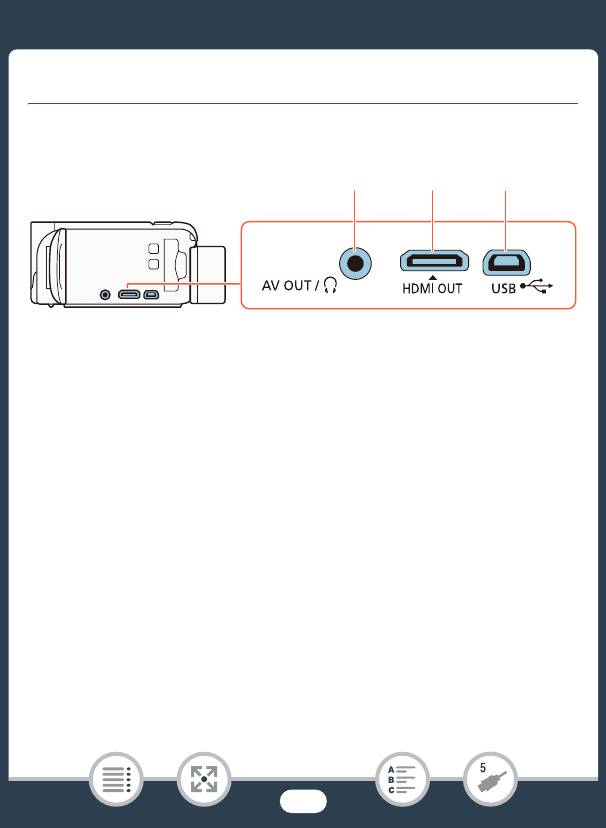
Разъемы на видеокамере
Разъемы на видеокамере
Для доступа к разъемам на видеокамере откройте панель ЖК-
дисплея.
123
1 Разъем AV OUT/×
2 Разъем HDMI OUT
Разъем HDMI OUT обеспечивает высококачественное
цифровое соединение, объединяющее аудио- и видеосигналы
в одном удобном кабеле. Этот разъем является гнездовой
частью разъема Mini HDMI. При использовании имеющегося в
продаже кабеля HDMI убедитесь, что это кабель HDMI Type A
– Type C и его длина не превышает 3 метров.
3 Разъем USB
Этот разъем является гнездовой частью типа мини-AB. С
помощью прилагаемого USB-кабеля можно подключать
компьютер или другие цифровые устройства со стандартными
гнездовыми разъемами A. Только для моделей H:
Также можно воспользоваться дополнительным USB-
адатером UA-100 для подключения к видеокамере внешнего
жесткого диска или другого запоминающего устройства с
помощью стандартного кабеля A.
160
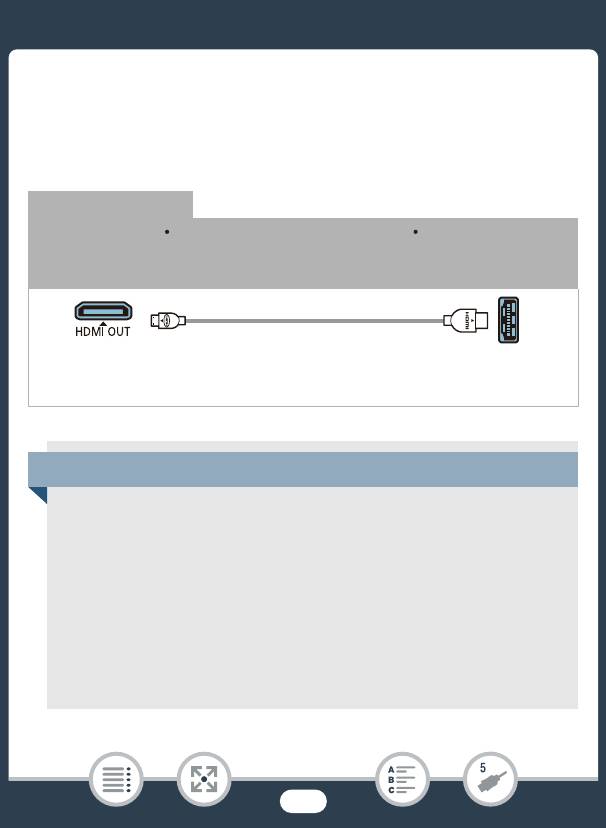
Разъемы на видеокамере
Схемы подключения
На следующих схемах подключения с левой стороны показаны
разъемы видеокамеры, а с правой стороны показан (только для
справки) пример разъемов на подключаемом устройстве.
Подключение 1
HDMI
Тип: цифровой Качество: высокая четкость Только выход
Подключение к ТВ высокой четкости (HDTV), оснащенному входным
разъемом HDMI.
Высокоскоростной кабель
HDMI HTC-100/S
Соединитель
Соединитель HDMI
(входит в комплект поставки)
Mini HDMI
(стандартный)
TM
Соединение HDMI
Соединение HDMI (High-Definition Multimedia Interface —
мультимедийный интерфейс высокой четкости) (1) является
удобным полностью цифровым соединением с
использованием одного кабеля как для видео-, так и для
аудиосигнала. При подсоединении видеокамеры к аппаратуре
HDTV, оснащенной разъемом HDMI, возможно
воспроизведение видеоизображения и звука с высочайшим
качеством. Видеокамера регулирует выходное разрешение в
зависимости от возможностей устройства HDTV.
161
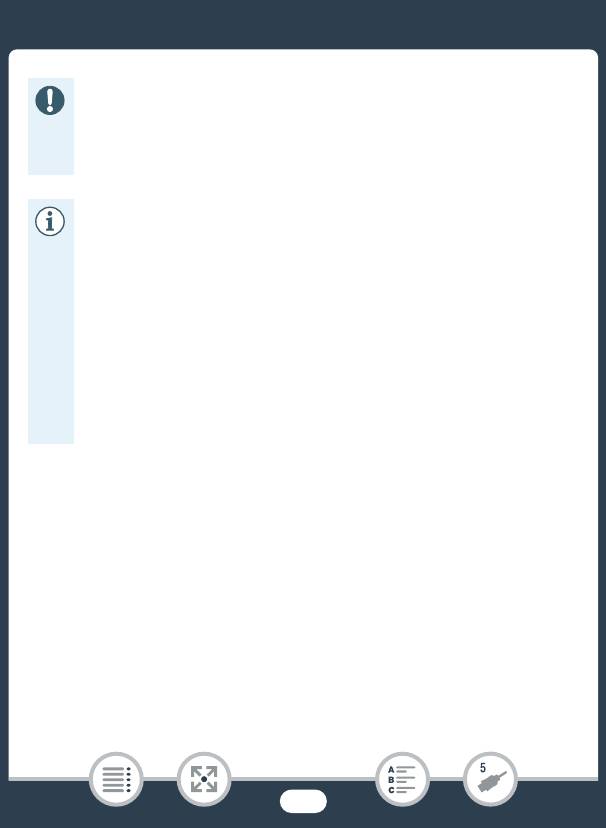
Разъемы на видеокамере
• Разъем HDMI OUT на видеокамере предназначен только
для вывода сигналов. Не подсоединяйте к этому разъему
выходной разъем HDMI внешнего устройства, так как при
этом можно повредить видеокамеру.
• Когда кабель подключен к разъему HDMI OUT, на
разъеме AV OUT/× будет отсутствовать выходной
видеосигнал.
• При подключении видеокамеры к мониторам DVI
правильная работа не гарантируется.
• В зависимости от телевизора высокой четкости,
правильное воспроизведение персональных
видеоматериалов с помощью подключения 1 может
оказаться невозможным. Попробуйте использовать
подключение 2.
162
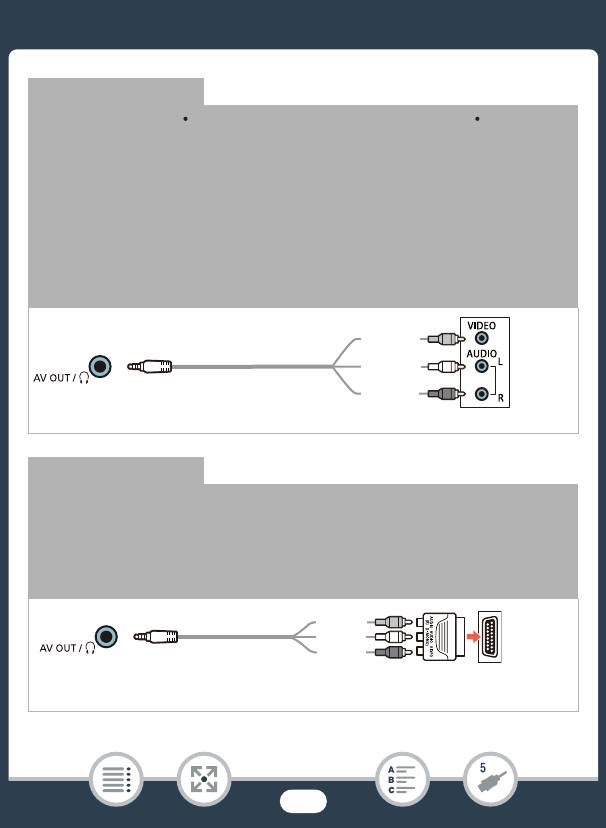
Разъемы на видеокамере
Подключение 2-햲
Композитный видеосигнал
Тип: аналоговый Качество: стандартная четкость Только
выход
Подключение к стандартному ТВ или видеомагнитофону с аудио/
видео входными разъемами. Измените в видеокамере следующие
настройки:
- 1 > t > [Формат ТВ] в соответствии с ТВ (широкоэкранный
или 4:3), если ТВ не может автоматически определять и изменять
соотношение сторон
- 1 > q > [AV/Наушники] — [Ò AV]
Желтый
Белый
Стереофонический видеокабель
Красный
STV-250N
(приобретается дополнительно)
Подключение 2-햳
Композитный видеосигнал (SCART)
Во всех отношениях точно такое же подключение, как
приведенное выше подключение 2-햲.
Подключение к стандартному ТВ или видеомагнитофону с входным
разъемом SCART. Требуется адаптер SCART (продается в
магазинах).
Красный
Белый
Желтый
Стереофонический видеокабель
Адаптер SCART
STV-250N
(приобретается отдельно)
(приобретается дополнительно)
163
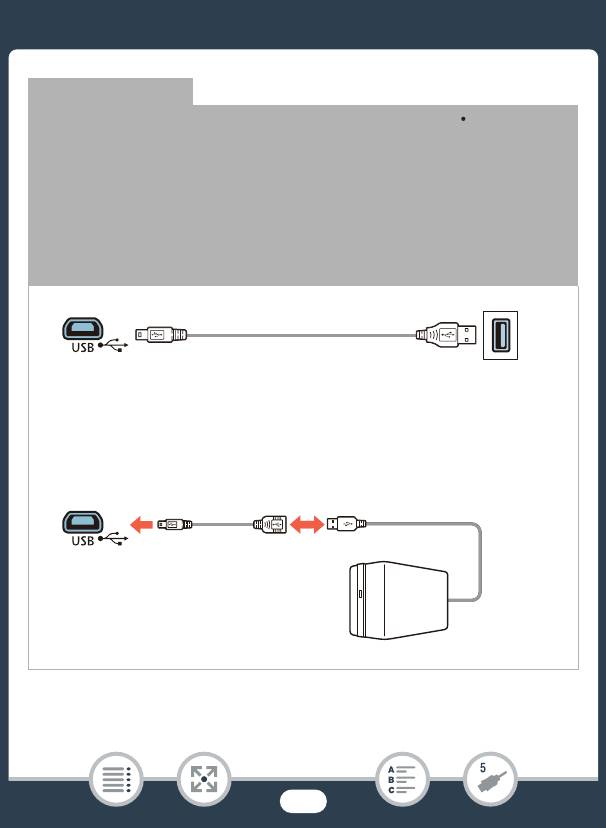
Разъемы на видеокамере
Подключение 3
USB
Тип: цифровое подключение для передачи данных Только
вывод
Подключение к компьютеру для сохранения записей или к
дополнительному устройству CS100 Connect Station для
автоматического резервного копирования записей. Òîëüêî
Только для моделей H: видеокамеру можно также
подключить к внешнему жесткому диску для создания резервной
копии всей памяти.
햲
USB-кабель
Мини-AB
(входит в комплект поставки)
Стандартный-A
(компьютер, дополнительное
устройство CS100 Connect
Station)
햳
Только для моделей H
USB-кабель из комплекта поставки
внешнего накопителя/
встроенный во внешний накопитель
USB адаптер UA-100
Стандартный-A
(приобретается
Мини-AB
дополнительно)
Внешний жесткий диск
164
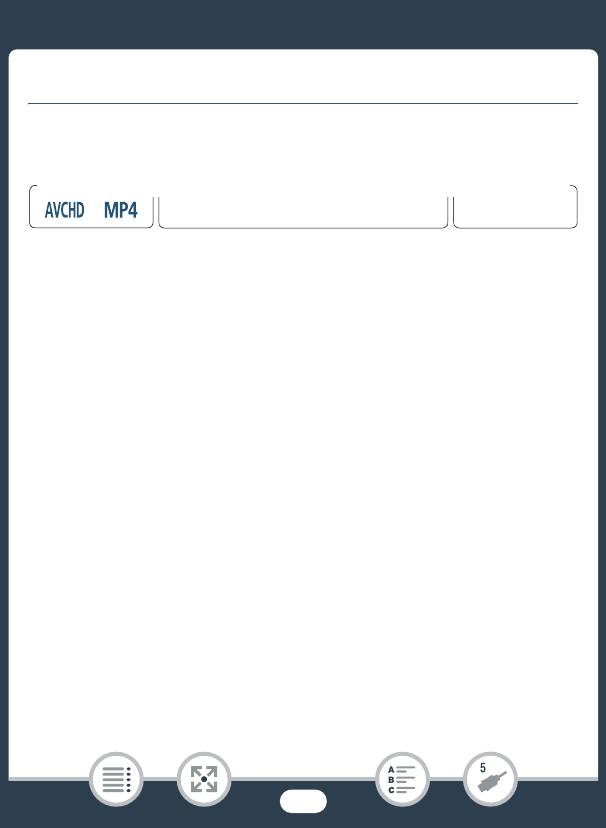
Просмотр на экране телевизора
Просмотр на экране телевизора
Подключите видеокамеру к ТВ для совместного просмотра
записей в кругу семьи или с друзьями.
Формат
Режим съемки
Воспроизведение
N
†
ƒ ’
9
y }
1 Выключите видеокамеру и телевизор.
2 Подсоедините видеокамеру к телевизору.
• Выберите в разделе Схемы подключения (A 161)
наиболее подходящее подключение для своего телевизора.
3 Включите подключенный телевизор.
• На телевизоре выберите видеовход, соответствующий
разъему, к которому подключена видеокамера. См.
инструкцию по эксплуатации подключенного телевизора.
4 Включите видеокамеру и переключите ее в режим
воспроизведения.
5 Откройте требуемый индексный экран (A 69, 76).
• Начните воспроизведение требуемых видеофильмов или
фотографий.
165
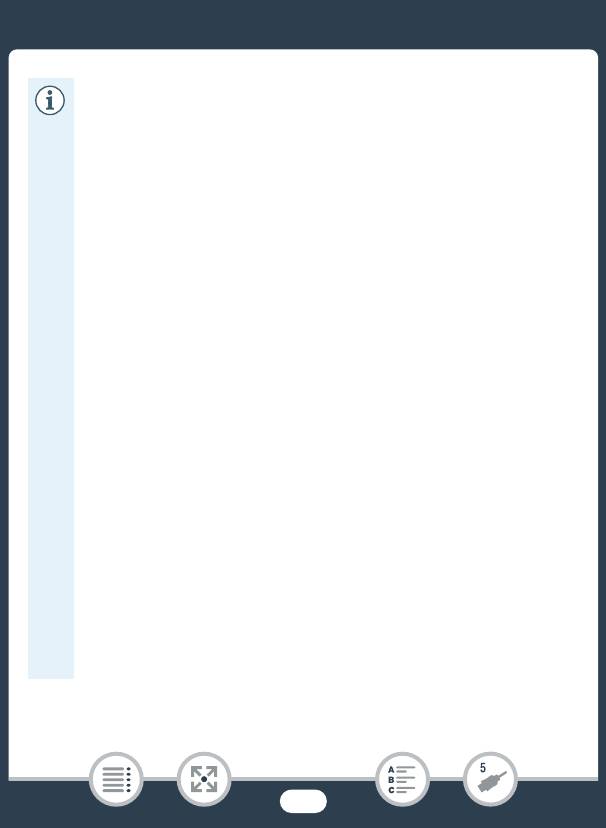
Просмотр на экране телевизора
• Если оставшееся время работы от аккумулятора
является критичным, для питания видеокамеры можно
использовать компактный блок питания, чтобы
аккумулятор не разряжался.
• Если к разъему HDMI OUT или AV OUT/× подсоединен
кабель, звук со встроенного динамика выключается.
• H Аудиосигналы и видеосигналы не будут
выводиться через разъем HDMI OUT или AV OUT/
×, пока
используются функции Wi-Fi.
• Подключение 2-햲 или 2-햳: при воспроизведении
видеофильмов формата 16:9 на стандартных
телевизорах с соотношением сторон 4:3 телевизор
автоматически переключается в широкоэкранный
режим, если он совместим с системой WSS. В противном
случае измените соотношение сторон экрана телевизора
вручную.
• Поддерживающие стандарт AVCHD устройства HDTV и
цифровые рекордеры с гнездом для совместимой карты
памяти могут воспроизводить видеофильмы AVCHD,
снятые с помощью данной видеокамеры. См. инструкцию
по эксплуатации используемого устройства. В
зависимости от используемого устройства правильное
воспроизведение может оказаться невозможным даже
на AVCHD-совместимом устройстве. В этом случае
воспроизводите записи с карты памяти с помощью
данной видеокамеры.
166
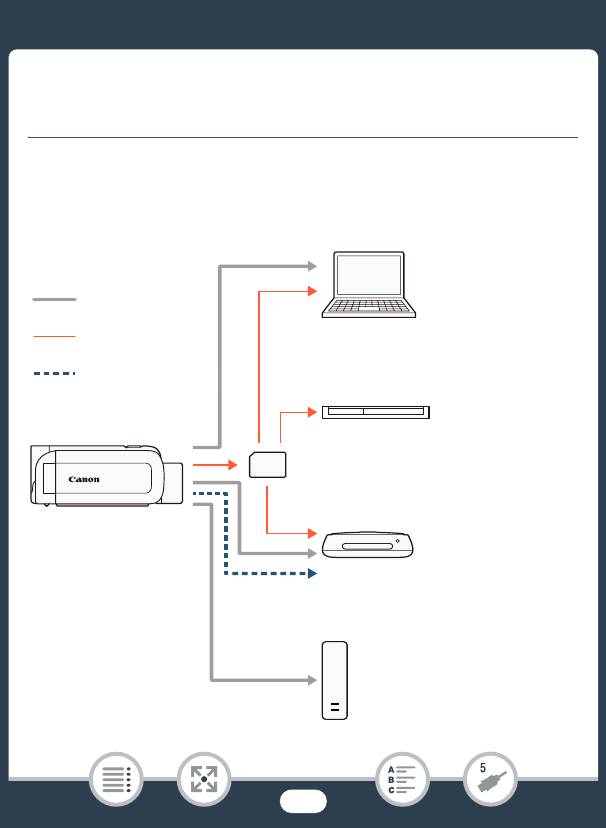
Сохранение записей и их совместное использование
Сохранение записей и их совместное
использование
Периодически сохраняйте свои записи. Сохранить записи можно
несколькими способами. Каждый из них представляет свои
преимущества, поэтому способ сохранения записей зависит от
того, каким образом вы планируете использовать их.
USB-соединение
Компьютер (A 168)
Напрямую с карты
1
Воспроизведение на компьютере,
памяти
редактирование видеофильмов, обмен
H
2
записями через Интернет и т. д
.
Соединение NFC+Wi-Fi
Устройство записи Blu-ray-дисков и
3
другие устройства записи видео
(A 183)
Воспроизведение на подключенном ТВ,
запись дисков и т. д.
Устройство CS100 Connect Station
(приобретается отдельно, A 175, 211)
Воспроизведение на подключенном
4
ТВ, обмен записями
и т. д.
Внешний жесткий диск (A 177)
Воспроизведение с жесткого
диска с помощью видеокамеры,
архивирование записей и т. д.
167
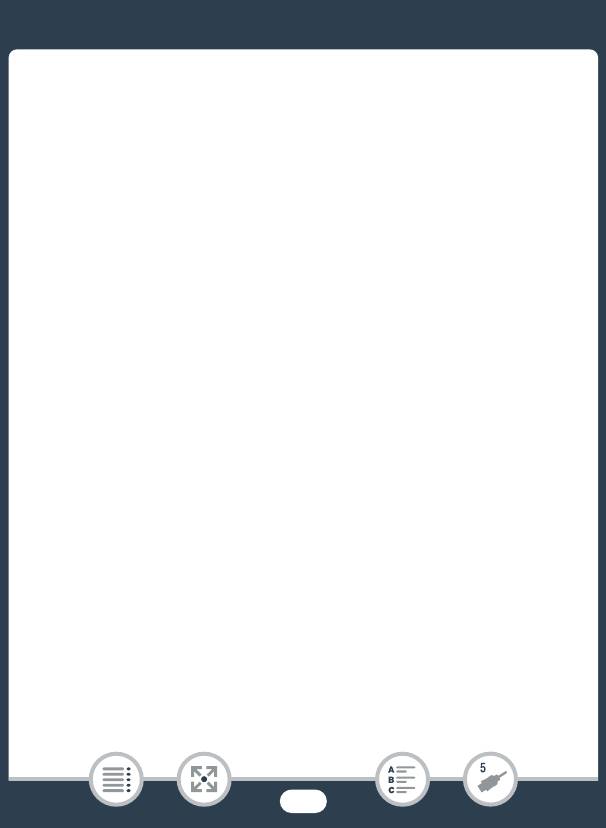
Сохранение записей и их совместное использование
1
H Для сохранения записей из встроенной памяти заранее
скопируйте их на карту памяти (A 151).
2
Функции редактирования/воспроизведения, которые можно
использовать после сохранения записей, зависят от характеристик
компьютера и установленного программного обеспечения.
3
Функции редактирования/воспроизведения, которые можно
использовать, зависят от характеристик используемого рекордера.
Видеофильмы MP4, возможно, сохранить не удастся.
4
Между устройствами CS100 Connect Station с помощью служб CANON
iMAGE GATEWAY.
Сохранение записей в компьютере
В этом разделе рассматривается сохранение записей на
компьютер с помощью USB-подключения. Используйте
1
программное обеспечение Transfer Utility LE
для видеофильмов в
2
формате AVCHD и программное обеспечение CameraWindow
для
видеофильмов в формате MP4 и фотографий.
1
Программное обеспечение для видеофильмов в формате AVCHD можно
бесплатно загрузить с веб-сайта PIXELA.
2
Программное обеспечение для фотографий и видеофильмов в формате
MP4 можно бесплатно загрузить с местного веб-сайта Canon.
168
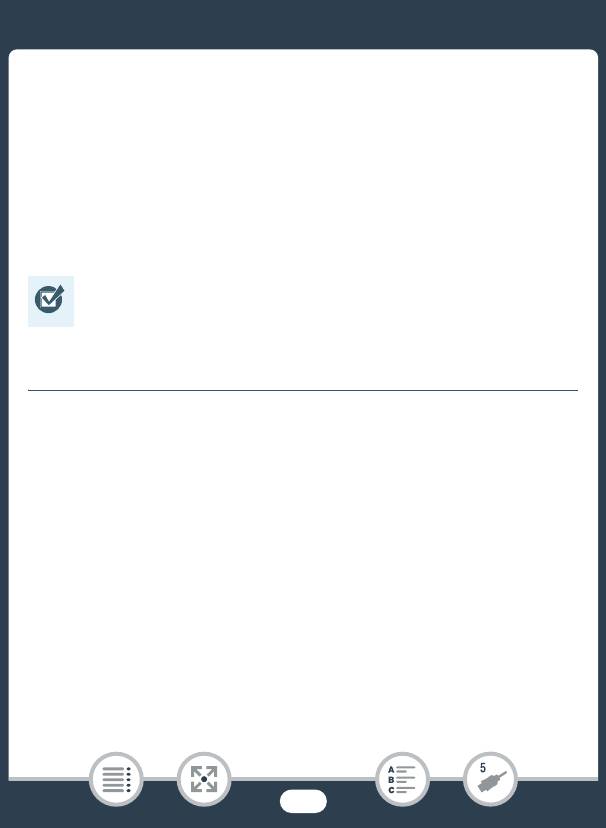
Сохранение записей и их совместное использование
■ Сохранение видеофильмов AVCHD (Windows/Mac OS)
С помощью программного обеспечения Transfer Utility LE снятые
эпизоды в формате AVCHD можно сохранить на компьютере.
Перед первым подключением видеокамеры к компьютеру
загрузите и установите программное обеспечение. Для загрузки
программного обеспечения требуется подключение к Интернету.
Выполните следующие процедуры, используя для справки
руководство «Вводное руководство Transfer Utility LE».
• Перед установкой программного обеспечения убедитесь,
что компьютер подключен к Интернету.
Установка
1 Загрузите сжатый файл с веб-сайта PIXELA.
• Перейдите на следующий веб-сайт, чтобы загрузить сжатый
файл установки.
http://pixela.jp/cetule_dl
2 Распакуйте файл.
• В сжатом файле содержатся программа установки
(setup.exe) и руководство по программному обеспечению
(PDF-файл).
3 Установите программу в соответствии с инструкциями в
прилагаемом руководстве в формате PDF.
169
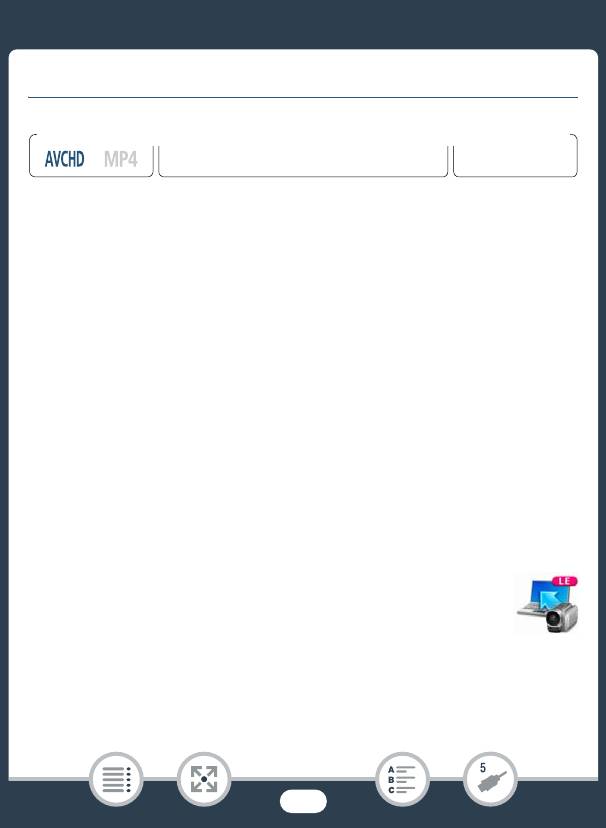
Сохранение записей и их совместное использование
Подключение видеокамеры к компьютеру
Режим съемкиФормат Воспроизведение
N
ƒ ’
9
†
y }
1 Видеокамера: для питания видеокамеры подсоедините
компактный блок питания.
2 Видеокамера: откройте требуемый индексный экран для
видеофильмов AVCHD A 69).
3 Подсоедините видеокамеру к компьютеру с помощью
прилагаемого USB-кабеля.
• Подключение 3-햲. См. раздел Схемы подключения
(A 164).
• При появлении экрана выбора устройства выберите
[Компьютер].
• После установки соединения на экране отображается
сообщение [USB-соединение].
• Для пользователей ОС Windows: при появлении
диалогового окна «Автозапуск» закройте его.
4 Компьютер: дважды щелкните значок,
показанный справа.
5 Компьютер: сохраните записи в соответствии с
инструкциями в прилагаемом руководстве в
формате PDF.
170
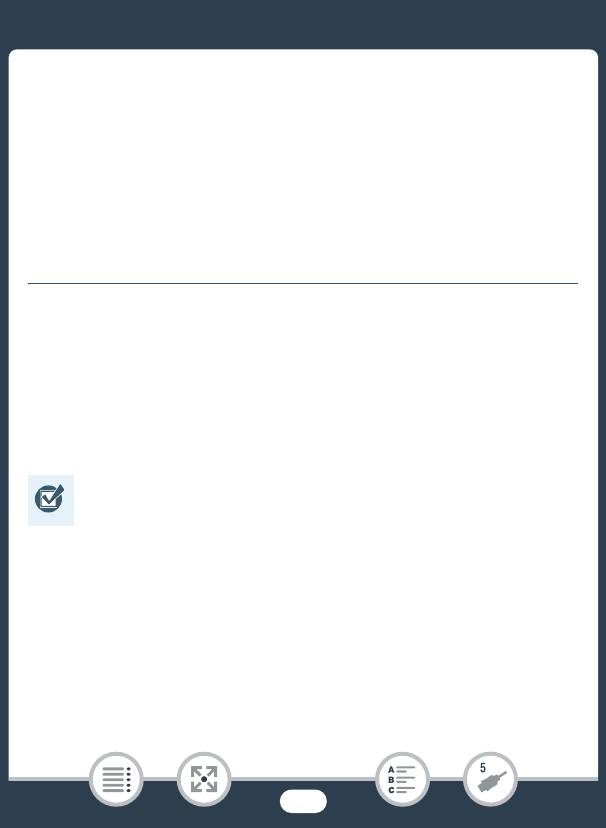
Сохранение записей и их совместное использование
■ Сохранение видеофильмов MP4 и фотографий
(Windows/Mac OS)
С помощью программного обеспечения CameraWindow можно
сохранять видеофильмы в формате MP4 и фотографии на
компьютере и легко систематизировать их. Актуальные сведения
об устройствах, которые можно использовать, см. на местном
веб-сайте Canon.
Установка
Перед первым подключением видеокамеры к компьютеру
установите программное обеспечение. Обязательно установите
это программное обеспечение, даже если на компьютер уже
установлена другая версия программы CameraWindow. Благодаря
функции автоматического обновления программного обеспечения
могут стать доступны функции, оптимизированные для данной
видеокамеры.
• Перед установкой программного обеспечения убедитесь,
что компьютер подключен к Интернету.
1 Загрузите программное обеспечение с местного сайта
Canon.
• Посетите веб-сайт по указанному ниже адресу и загрузите
пакет программного обеспечения CAMCORDER Software.
http://www.canon.com/icpd/
(Нажмите на название страны/региона, выполните поиск
модели используемой видеокамеры, а затем перейдите к
странице загрузки.)
171
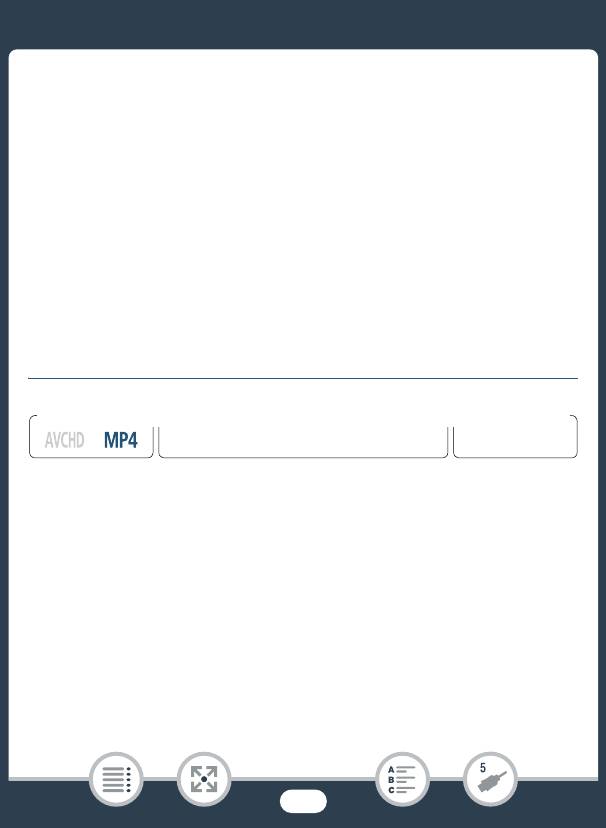
Сохранение записей и их совместное использование
2 Следуйте инструкциям по установке CameraWindow,
появляющимся на экране.
• Более подробные сведения относительно открытия
программного пакета и запуска программы установки
приведены на сайте, с которого осуществляется загрузка.
• Для пользователей Windows: при появлении окна «Контроль
учетных записей пользователей» для продолжения следуйте
инструкциям.
• Отображение экрана последнего шага (Готово) означает,
что программа установлена правильно. Нажмите кнопку
Готово, чтобы закрыть программу установки.
Подключение видеокамеры к компьютеру
Режим съемкиФормат Воспроизведение
N
ƒ ’
9
†
y }
1 Для питания видеокамеры подсоедините компактный
блок питания.
2 Откройте индексный экран [y] для видеофильмов MP4
(
A 69) или индексный экран [}] (A 76).
3 Подсоедините видеокамеру к компьютеру с помощью
прилагаемого USB-кабеля.
• Подключение 3-햲. См. раздел Схемы подключения
(A 164).
172
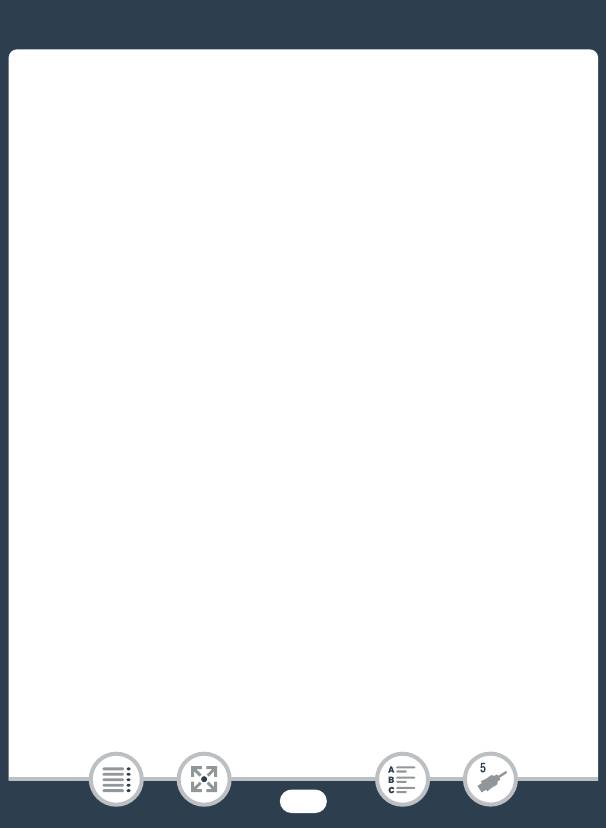
Сохранение записей и их совместное использование
• При появлении экрана выбора устройства выберите
[Компьютер].
• После установки соединения на экране отображается
сообщение [USB-соединение].
4 Компьютер: автоматически запустится приложение
CameraWindow и появится основной экран.
• Windows: при появлении диалогового окна «Автозапуск»
нажмите кнопку «Загрузка изображений из камеры Canon»,
чтобы запустить программу CameraWindow.
• Mac OS: При появлении окна выбора устройства выберите в
списке название модели используемой видеокамеры и
нажмите кнопку OK.
5 Компьютер: в основном окне программы CameraWindow
нажмите «Импорт изображений из камеры» > «Импорт
непереданных изображений».
• На компьютере будут сохранены видеофильмы MP4 и
фотографии, которые еще не передавались на компьютер.
• Для прерывания операции во время ее выполнения нажмите
кнопку Отмена.
• По завершении передачи данных нажмите кнопку ОК и
закройте программу CameraWindow.
173
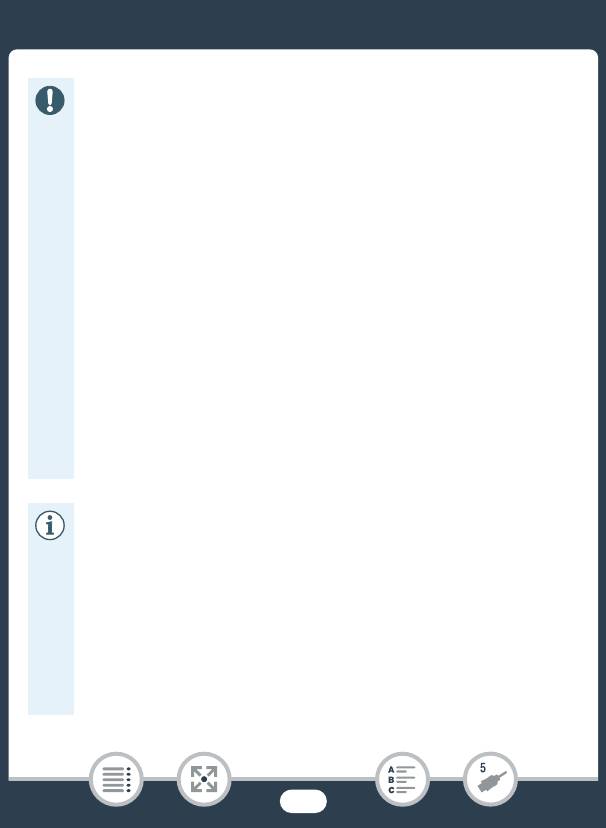
Сохранение записей и их совместное использование
• Когда видеокамера подключена к компьютеру:
- Не открывайте крышку гнезда карты памяти.
- Не изменяйте какие-либо папки и файлы видеокамеры,
не изменяйте и не удаляйте их непосредственно с
компьютера, поскольку это может привести к
безвозвратной потере данных. При сохранении
записей в компьютере рекомендуется пользоваться
программным обеспечением, описанным в этом
разделе (Transfer Utility LE для видеофильмов AVCHD;
CameraWindow для видеофильмов MP4 и фотографий).
- Не переводите компьютер в режим Сон или в режим
Гибернация (Windows) и не активируйте функцию
Режим сна (Mac OS).
• При использовании записей на компьютере
предварительно сделайте их копии. В дальнейшем
используйте копии файлов, а исходные файлы
сохраните.
• Порядок удаления программы CameraWindow
-Windows: в панели управления выберите пункт
Программы и компоненты или Удаление или
изменение программы. Выберите пункт Canon
Utilities CameraWindow DC 8, нажмите кнопку
Удалить или Удалить/изменить, а затем нажмите
кнопку ОК.
- Mac OS: перетащите следующую папку в корзину.
/Программы/Canon Utilities/CameraWindow
174
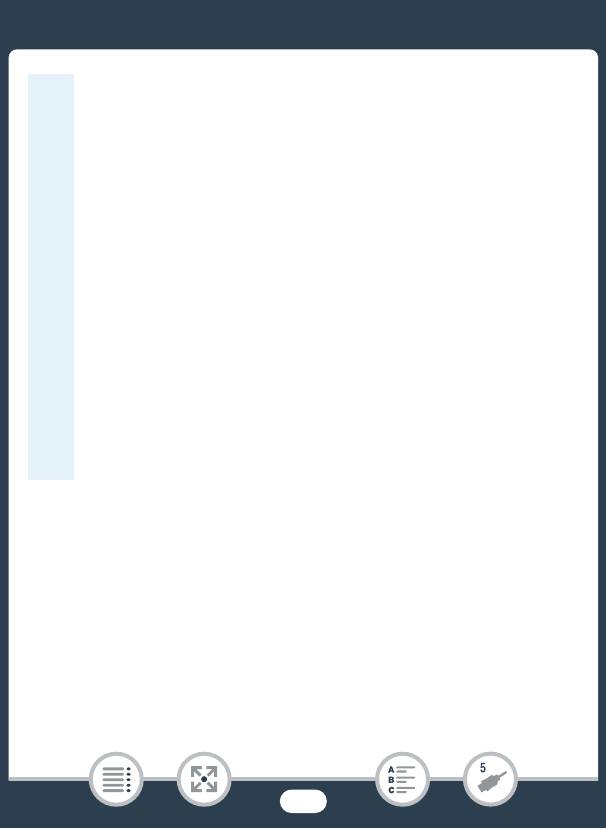
Сохранение записей и их совместное использование
• Следующие типы эпизодов MP4 распознаются на
компьютере как несколько файлов.
- Эпизоды размером более 4 ГБ.
- Эпизоды, записанные со скоростью потока данных
35 Мбит/с, длительность которых превышает 30 мин.
- Эпизоды, записанные с качеством видео, отличным от
35 Мбит/с, длительность которых превышает 1 ч.
• В зависимости от компьютера, программное
обеспечение может работать неправильно или
воспроизведение видеофильмов может быть
невозможно.
• Если питание видеокамеры осуществляется только от
аккумулятора, в области сведений о видеокамере на
главном экране программы CameraWindow (Заряд
батареи) всегда отображается полный заряд (Полный)
независимо от действительного оставшегося заряда
аккумулятора.
Сохранение записей на дополнительном
устройстве CS100 Connect Station (через USB-
соединение)
Все видеофильмы и фотографии можно с легкостью сохранить на
устройстве CS100 Connect Station. Записи можно упорядочить по
альбомам, воспроизводить их на подключенном HDTV или
обмениваться ими через Интернет. Подробные сведения см. в
руководстве по эксплуатации CS100.
175
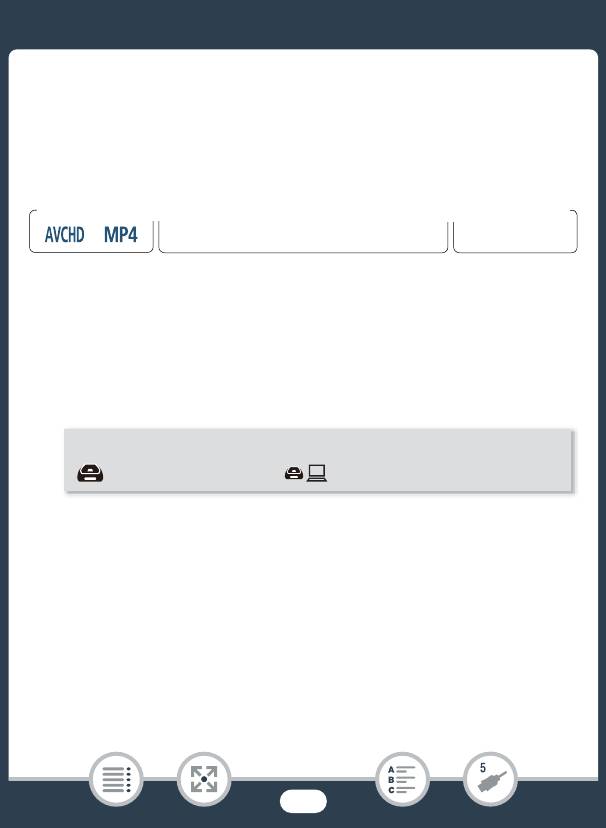
Сохранение записей и их совместное использование
В этом разделе описан порядок подключения видеокамеры к
устройству CS100 с помощью USB-кабеля, который входит в
комплект поставки. Только для моделей H: Также
можно воспользоваться удобным беспроводным соединением
NFC+Wi-Fi (A 211).
Формат
Режим съемки
Воспроизведение
N
†
ƒ ’
9
y }
1 Для питания видеокамеры подсоедините компактный
блок питания.
2 Нажмите ], чтобы перевести видеокамеру в режим
воспроизведения, и откройте любой индексный экран.
3 Выберите тип USB-соединения.
0 > [1 Другие настройки] > q > [Устан. USB] >
[ Connect Station] или [ Соедин. + Устан.] > [X]
4 Подключите видеокамеру к устройству Connect Station с
помощью прилагаемого USB-кабеля.
• Подключение 3-햲. См. раздел Схемы подключения
(A 164).
• При появлении экрана выбора устройства выберите
[Connect Station].
• После установления соединения автоматически начнется
передача файлов.
176
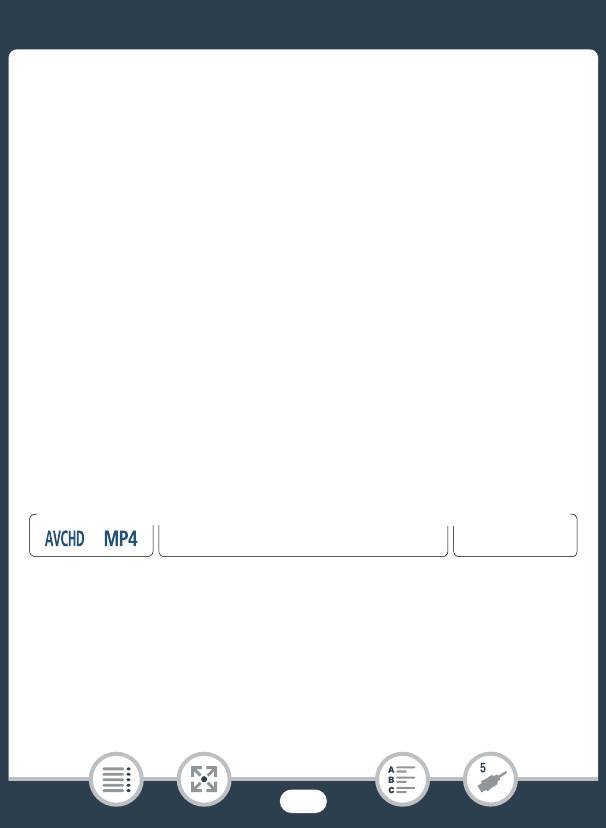
Сохранение записей и их совместное использование
• По завершении передачи можно проверить, все ли файлы
были переданы на устройство Connect Station. См.
руководство по эксплуатации CS100.
5 Отсоедините USB-кабель.
• На дисплее видеокамеры снова появится индексный экран.
H Сохранение памяти: сохранение
всего содержимого памяти на внешнем
жестком диске
Все снятые видеофильмы и фотографии можно легко записать на
отдельно приобретаемый внешний жесткий диск, подключенный
непосредственно к видеокамере. С помощью видеокамеры можно
также воспроизводить свои записи непосредственно с этого
жесткого диска.
При первом использовании жесткого диска с видеокамерой
выполните его инициализацию (A 181).
Режим съемкиФормат Воспроизведение
N
ƒ ’
9
†
y }
■ Сохранение содержимого памяти на внешнем
жестком диске
1 Для питания видеокамеры подсоедините компактный
блок питания.
177
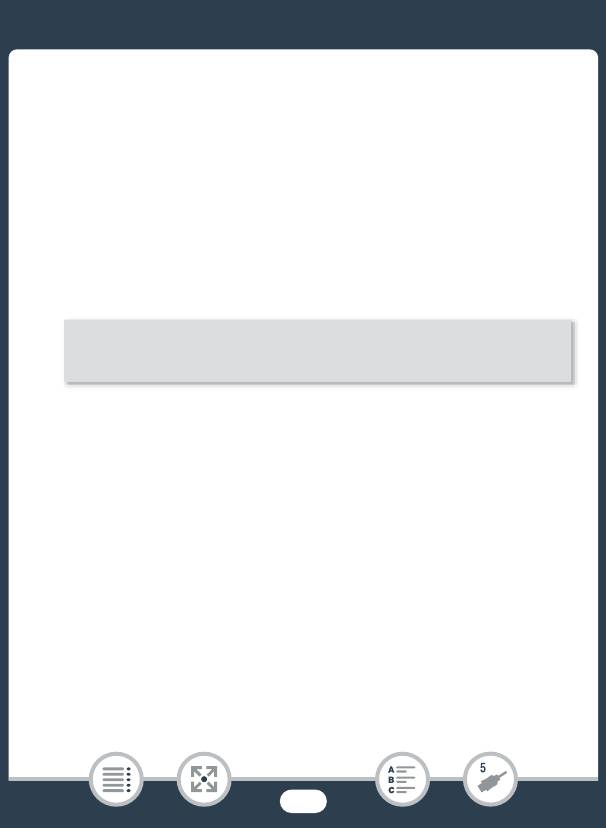
Сохранение записей и их совместное использование
2 Нажмите ], чтобы перевести видеокамеру в режим
воспроизведения, и откройте любой индексный экран.
3 Подключите видеокамеру к внешнему жесткому диску.
• Подключение 3. См. раздел Схемы подключения (A 164).
• Если USB-кабель, прилагаемый к внешнему жесткому
диску, оснащен стандартным разъемом A, потребуется
использовать дополнительно приобретаемый USB адаптер
UA-100.
4 Сохраните все содержимое требуемой памяти.
[Сохр. на жесткий диск] > Выберите требуемую память >
[Да]* > [OK]
*Нажмите [Стоп] > [Да] для прерывания операции во время ее
выполнения.
• После выбора памяти можно проверить имя папки, которая
будет создана на жестком диске. При каждой операции
сохранения в памяти создается отдельная папка с именем, в
качестве которого используется дата (в числовой форме).
Перед отсоединением внешнего жесткого диска
Пред выключением или физическим отсоединением внешнего
жесткого диска во избежание повреждения файлов обязательно
выполните безопасное завершение подключения к видеокамере.
На экране [Внешний жесткий диск]:
178
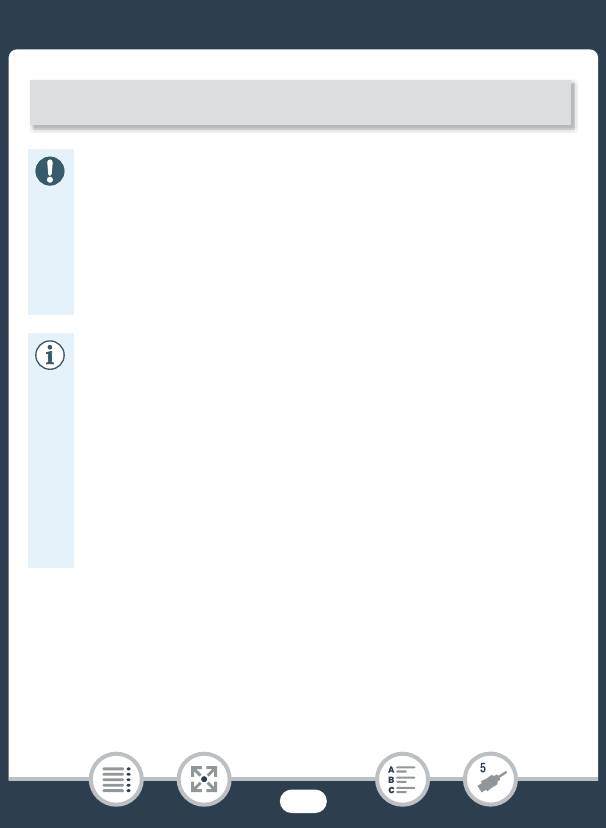
Сохранение записей и их совместное использование
[Безопасн. извлечение ЖД] > [Да]
• Перед сохранением памяти на внешний жесткий диск
убедитесь, что видеокамера получает питание от
компактного блока питания. В случае отсоединения
компактного блока питания соединение между
видеокамерой и жестким диском будет разорвано, что
может привести к повреждению данных на жестком
диске.
• О папках для сохранения содержимого памяти:
- Если в определенный день выполнялось несколько
операций сохранения содержимого памяти (например,
было сохранено содержимое встроенной памяти, а
затем содержимое карты памяти), имена всех
последующих папок сохранения содержимого памяти,
кроме первой папки, будут заканчиваться цифровым
суффиксом (например, «-1», «-2»).
- До 10 папок может создаваться для любой даты и до
300 папок на одном жестком диске.
179
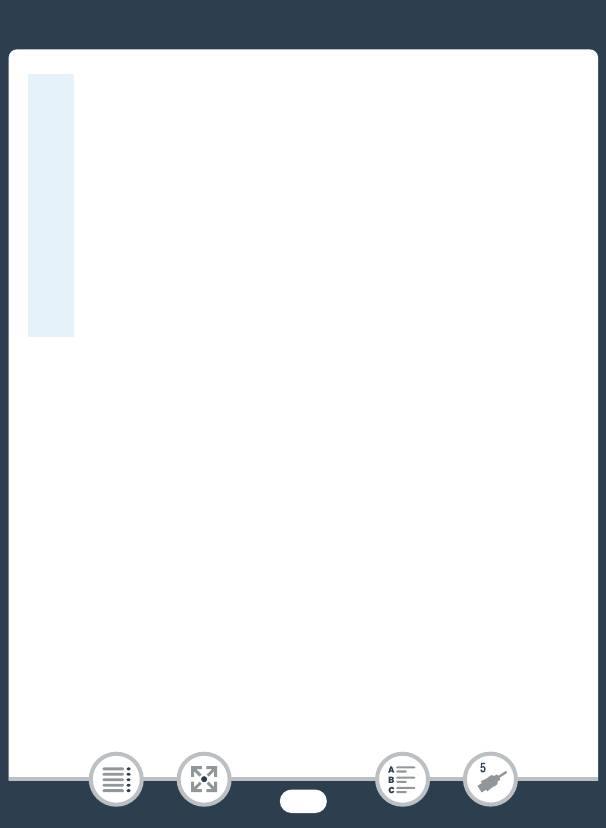
Сохранение записей и их совместное использование
• Использование внешних жестких дисков следующих
типов невозможно. Новейшие сведения об устройствах,
которые можно использовать, см. на местном веб-сайте
Canon.
- Портативные жесткие диски с питанием по
USB-кабелю.
- Жесткие диски емкостью более 2 ТБайт.
- Флэш-накопители USB или носители USB,
подключенные к устройствам чтения карт.
• Если внешний жесткий диск разбит на разделы,
распознается только первый раздел.
■ Воспроизведение с внешнего жесткого диска ранее
сохраненных записей
1 Подключите внешний жесткий диск к видеокамере.
• Выполните шаги 1–3 из предыдущей процедуры (A 177).
2 Нажмите кнопку [Воспр. с жесткого диска] и выберите
папку сохранения содержимого памяти, которую
требуется воспроизвести.
• Отображается индексный экран.
3 Нажмите запись для ее воспроизведения.
• Чтобы переключиться на другую папку с сохраненным
содержимым памяти, нажмите [(], затем выберите папку с
сохраненным содержимым памяти, которую требуется
воспроизвести.
180
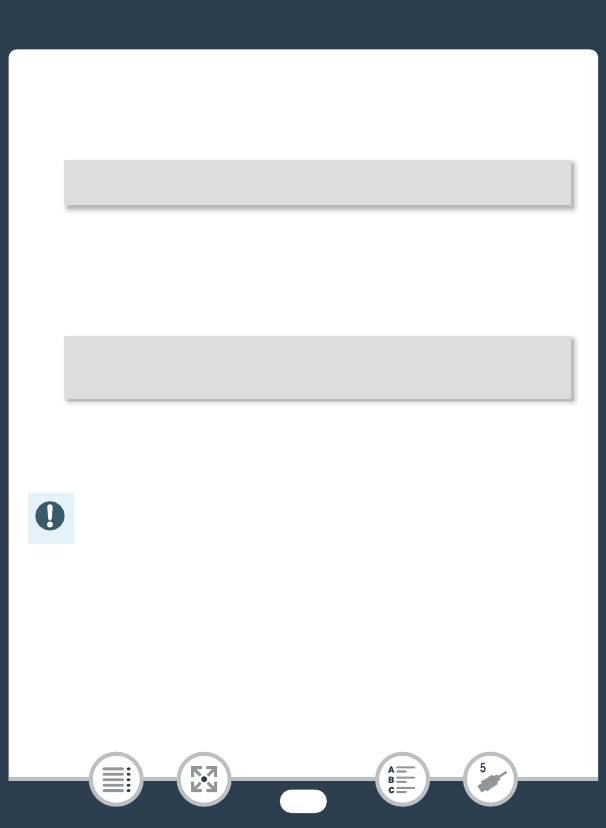
Сохранение записей и их совместное использование
4 Завершив воспроизведение, перед физическим
отсоединением внешнего жесткого диска обязательно
произведите его безопасное отключение.
[(] > [K] > [Безопасн. извлечение ЖД] > [Да]
Удаление текущей отображаемой папки, сохраненной в
памяти
1 Удалите папку для сохранения содержимого памяти.
0 > [1 Другие настройки] > q > [Удал.папки для
сохр. пам.] > [Да] > [OK]
2 Перед физическим отсоединением внешнего жесткого
диска выполните его безопасное отключение.
• Будьте внимательны при удалении записей.
Восстановление удаленных записей невозможно.
■ Инициализация внешнего жесткого диска
1 Подключите внешний жесткий диск к видеокамере.
• Выполните шаги 1–3 из предыдущей процедуры (A 177).
2 Выполните инициализацию внешнего жесткого диска.
181
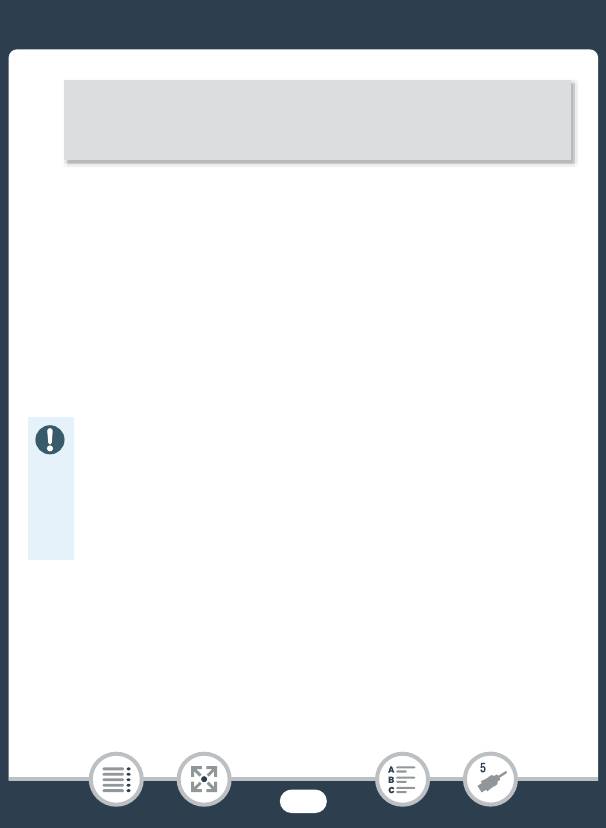
Сохранение записей и их совместное использование
0 > [1 Другие настройки] > q > [Инициализация
1
2
'] > [Инициализ.] > [Низкоур.инициализ.]
> [Да]
>
[OK]
1
Выберите этот вариант, если требуется физически стереть все
данные, а не просто очистить таблицу размещения файлов в на
жестком диске. Для жестких дисков большой емкости выполнение
этой операции может занимать несколько часов.
2
Если выбран вариант [Низкоур.инициализ.], нажатием [Стоп] >
[OK] можно отменить инициализацию во время ее выполнения. Все
записи будут стерты, и жестким диском можно будет пользоваться
без каких-либо неполадок.
3 Перед физическим отсоединением внешнего жесткого
диска выполните его безопасное отключение.
• При инициализации внешнего жесткого диска с него
безвозвратно удаляются все данные (включая ваши
записи, ранее записанные данные, которые не были
записаны этой видеокамерой, и разделы диска).
Обязательно заранее скопируйте важные данные на
компьютер или другое устройство.
182
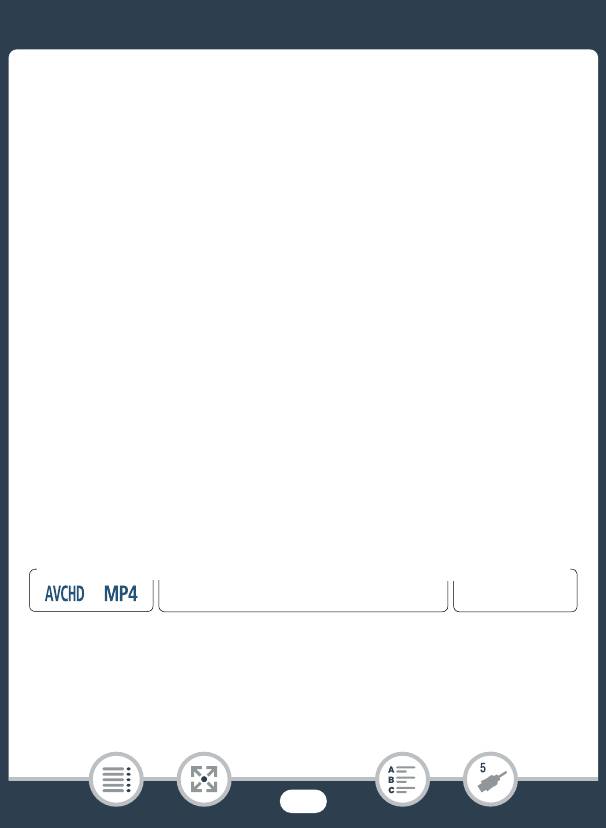
Сохранение записей и их совместное использование
Копирование записей на внешнее устройство
видеозаписи
■ С высокой четкостью
Если внешнее цифровое устройство видеозаписи оснащено
разъемом для SD-карт, совместимых с типом используемой
памяти, записи с высокой четкостью изображения можно
сохранить прямо с карты памяти. Только для моделей
H: для копирования записей из встроенной памяти
заранее скопируйте их на карту памяти (A 151).
Подробный порядок действий зависит от используемого
устройства, поэтому обязательно ознакомьтесь с инструкцией по
эксплуатации цифрового устройства видеозаписи.
■ Со стандартной четкостью
Видеофильмы можно скопировать, подключив видеокамеру к
видеомагнитофону или цифровому устройству видеозаписи с
помощью аналоговых аудио/видеовходов. Выходной видеосигнал
имеет стандартную четкость, даже если исходные эпизоды сняты
с высокой четкостью.
Формат
Режим съемки
Воспроизведение
N
9
†
ƒ ’
y }
1 Для питания видеокамеры подсоедините компактный
блок питания.
183
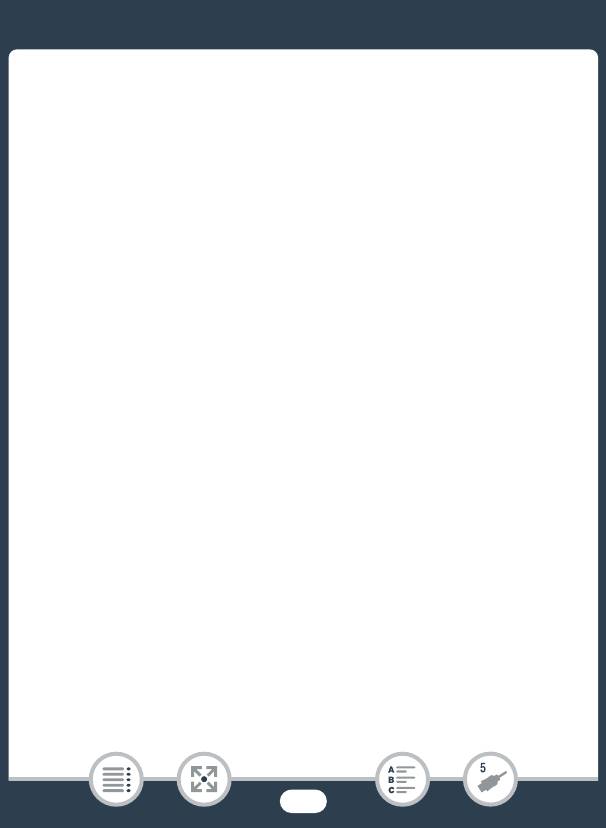
Сохранение записей и их совместное использование
2 Подключите видеокамеру к видеомагнитофону с
помощью дополнительного стереофонического
видеокабеля STV-250N.
• Подключение 2-햲 or 2-햳. См. раздел Схемы подключения
(A 163).
3 Откройте индексный экран, содержащий эпизоды,
которые требуется скопировать (A 69).
• Убедитесь, что для параметра 1 > q >
[AV/Наушники] задано значение [Ò AV].
4 Внешнее устройство видеозаписи: загрузите чистую
кассету или диск и установите устройство видеозаписи в
режим паузы записи.
5 Видеокамера: найдите эпизод, который требуется
скопировать, и приостановите воспроизведение сразу
перед требуемым эпизодом.
6 Видеокамера: возобновите воспроизведение.
• По умолчанию в выходной видеосигнал встраиваются дата и
время. Эту настройку можно изменить с помощью
параметра 1 > t > [Показать дату/время].
7 Внешнее устройство видеозаписи: начните запись при
появлении эпизода, который требуется скопировать;
остановите запись после его завершения.
8 Видеокамера: остановите воспроизведение.
184
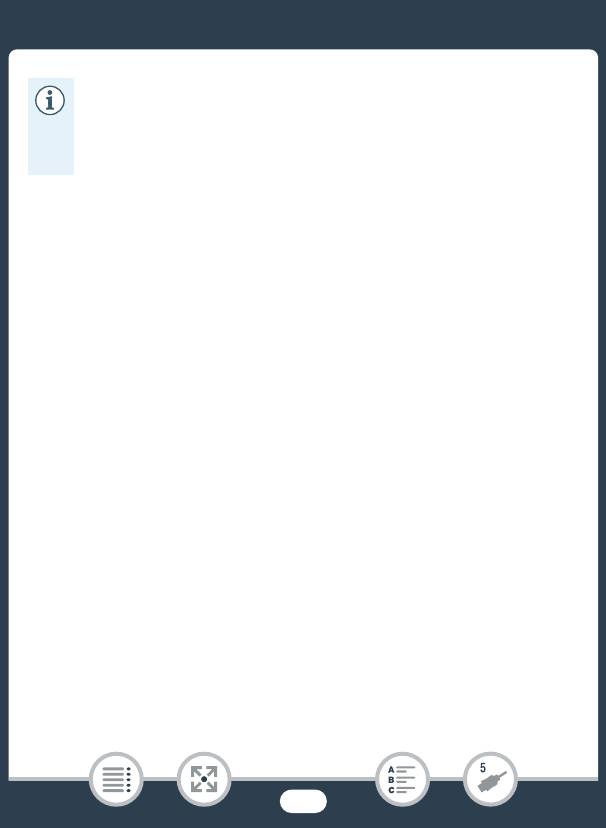
Сохранение записей и их совместное использование
• Используйте внешнее устройство записи дисков Blu-ray,
совместимое со спецификацией AVCHD вер. 2.0 для
копирования на диски Blu-Ray видеофильмов,
записанных в формате 50P или MXP.
185






